笔记本电脑作为我们日常工作和学习的重要工具,突然无法开机会给我们带来很大的困扰。但不用担心,本文将为你详细介绍如何解决笔记本电脑突然无法开机的问题。无论是软件故障还是硬件问题,我们都将一一解答,帮助你尽快恢复电脑的正常使用。
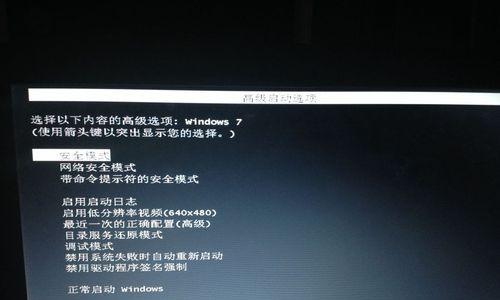
1.电源是否连接正常
确保笔记本电脑的电源线是否连接牢固,插头是否松动,同时也要检查电源适配器是否正常工作。

2.检查电池状态
如果笔记本电脑有电池,尝试将电池取出后重新安装,确保它与电脑的连接良好。同时也可以试着使用充电器直接连接电脑进行开机尝试。
3.检查显示器连接

检查笔记本电脑与外部显示器(如果有)的连接是否正常,有时候连接问题会导致电脑无法正常开机。
4.检查键盘状态
某些笔记本电脑在键盘上提供了特殊的功能键用于开启或关闭电源,检查这些键是否被意外按下导致了无法开机的问题。
5.进行强制关机
长时间按住笔记本电脑的电源按钮,将其强制关机,然后再重新尝试开机。有时候电脑的系统崩溃或者死机会导致无法开机的情况。
6.清理内存条和插槽
打开笔记本电脑,将内存条取出并清理插槽,然后重新安装内存条。有时候内存条接触不良会导致电脑无法正常开机。
7.检查硬盘连接
打开笔记本电脑,检查硬盘连接是否松动或者损坏,确保硬盘与主板之间的连接稳固。
8.进入安全模式
尝试进入笔记本电脑的安全模式,如果可以进入安全模式,说明可能是某个软件或驱动程序引起的问题。在安全模式下可以尝试进行故障排除。
9.重置BIOS设置
如果经过以上步骤仍然无法解决问题,尝试将BIOS设置恢复为默认值,有时候不正确的BIOS设置会导致电脑无法正常开机。
10.检查硬件故障
如果以上方法都无效,很有可能是硬件故障导致的无法开机。建议送修或联系专业人员进行维修。
11.检查操作系统
如果能够开机但无法进入操作系统,可能是操作系统出现了问题。可以尝试使用系统恢复或重装系统来解决问题。
12.检查病毒感染
有时候电脑中的病毒会导致无法开机或操作系统异常。可以使用杀毒软件进行全面扫描并清除病毒。
13.更新驱动程序和系统补丁
确保电脑的驱动程序和操作系统补丁都是最新的,过时的驱动程序或缺少的系统补丁可能会导致无法开机的问题。
14.备份重要数据
在尝试任何恢复操作之前,务必先备份重要的数据,以防数据丢失。
15.寻求专业帮助
如果以上方法都无法解决问题,建议寻求专业电脑维修人员的帮助,他们有更深入的技术知识和专业工具,可以帮助解决问题。
当笔记本电脑突然无法开机时,我们可以从电源连接、电池状态、显示器连接、键盘状态等方面进行排查。如果问题仍未解决,可以尝试进行强制关机、清理内存条和插槽、检查硬盘连接等操作。如果问题仍然存在,可以尝试进入安全模式、重置BIOS设置,并检查是否存在硬件故障。如果仍无法解决,可以考虑检查操作系统、病毒感染、更新驱动程序和系统补丁,并备份重要数据。如果问题依然存在,最好寻求专业人员的帮助,他们能够给出更专业的建议和解决方案。







